win10下安装mysql5.7.25版本
之前使用mysql都是使用的xampp上面集成的mysql,也在安装过5.6.35的版本,好像都是下一步下一步就完成了,昨天安装了一个5.7.25的版本的mysql,也不知道怎么了,就开始百度一些东西,也不知道不配置这些东西到底能不能用,因为已经按照他们的配置完成了,可以正常运行了,就在此记录下来,主要是参考了几篇博客。
下载的话就去官网找就好了,我选择的是5.7.25的版本 https://dev.mysql.com/downloads/mysql/
1.解压到自定义目录,我解压到了F盘
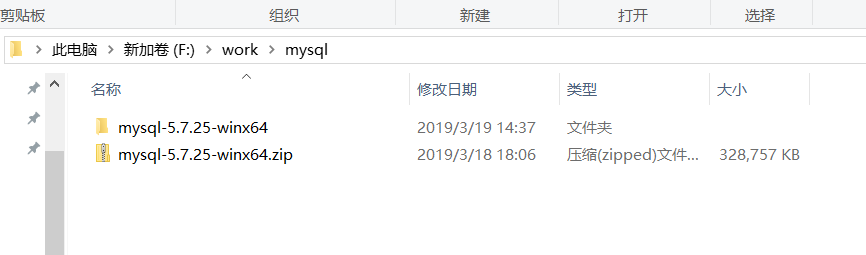
在解压的文件夹这个里面新建了一个my.ini的文件
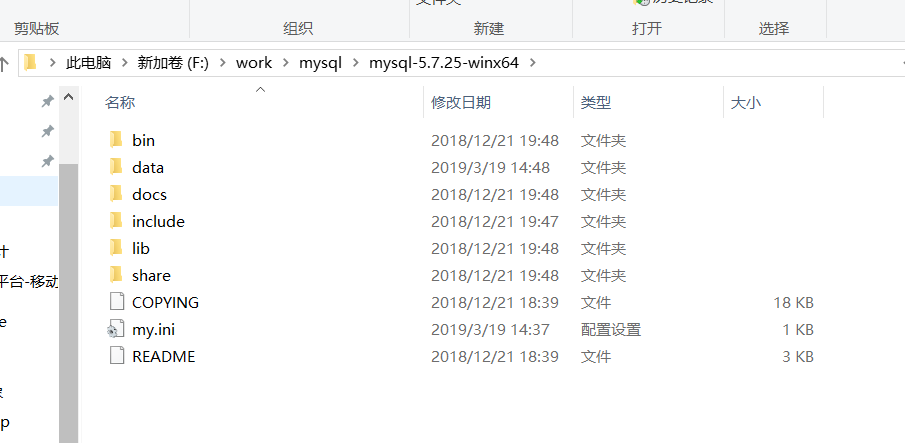
里面的配置内容,如下
1 [client] 2 port=3306 3 default-character-set=utf8 4 [mysql] 5 default-character-set=utf8 6 [mysqld] 7 #设置3306端口 8 port = 3306 9 # 设置mysql的安装目录 10 basedir=E:\mysql5.7.25\mysql-5.7.25-winx64 11 # 设置mysql数据库的数据的存放目录 12 datadir=E:\mysql5.7.25\mysql-5.7.25-winx64\data 13 # 允许最大连接数 14 max_connections=200 15 # 服务端使用的字符集默认为8比特编码的latin1字符集 16 character-set-server=utf8 17 # 创建新表时将使用的默认存储引擎 18 default-storage-engine=INNODB
然后在目录下新建一个data文件
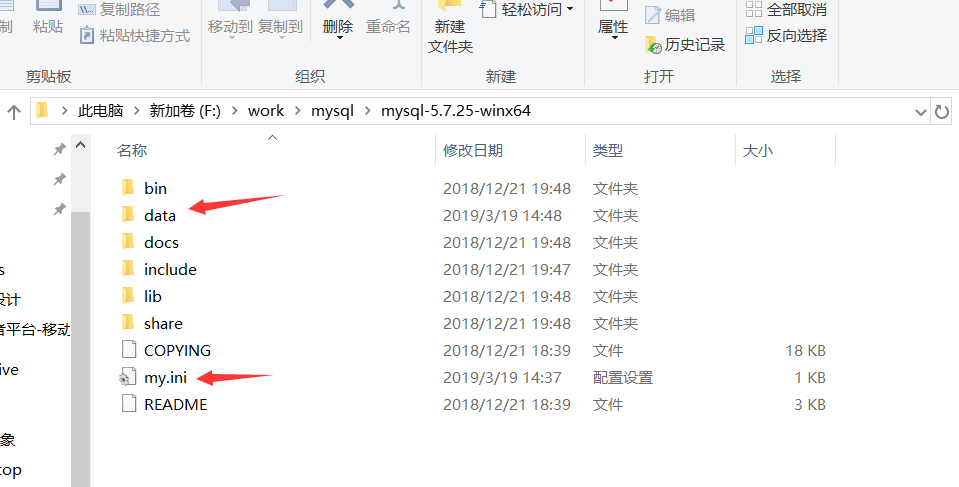
然后就是配置环境变量了,我的电脑--->属性 ---->左边的高级系统设置--->环境变量
新建一个这个

再在PATH里面加入,这个

接下来就是以管理员身份打开cmd窗口,如果第一步不成功,则一定要用管理员身份打开cmd窗口,输入下列指令
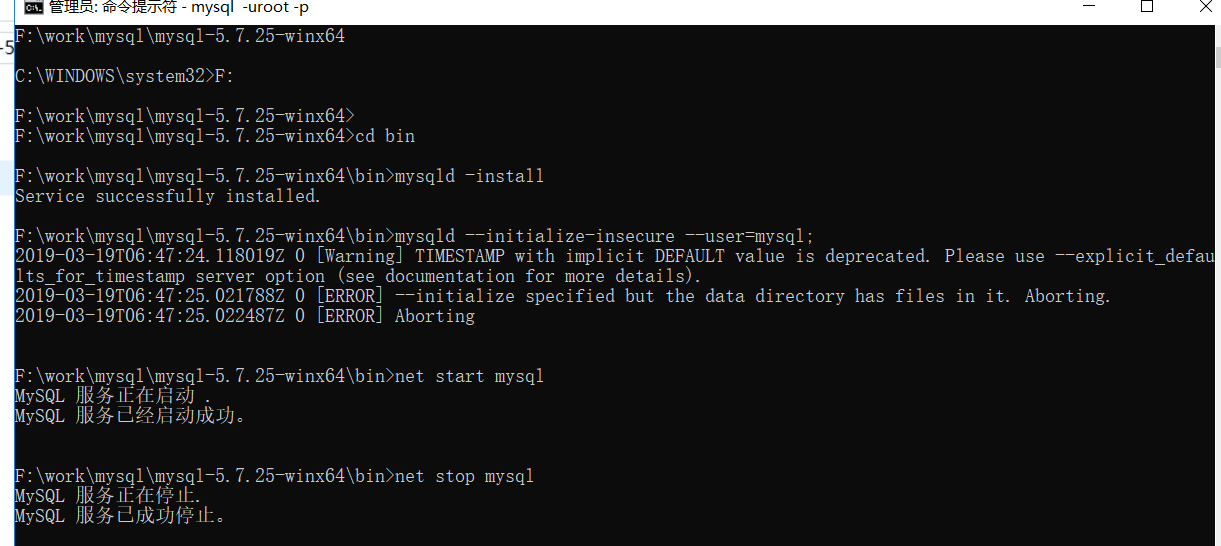
执行 mysqld -install
继续执行 mysqld --initialize-insecure --user=mysql; ---这一步在data目录中生产一些文件
下面两步分别是开启和关闭mysql服务
进入mysql 修改root密码
默认的root密码是空的。
执行 mysql -uroot -p
回车进入 默认没密码
使用 set password = password('admin'); 来设置密码。 并刷新权限 flush privileges;
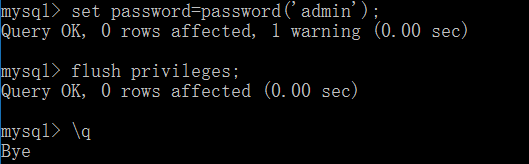
重新登录就可以了。
此外再关闭mysql和开启的时候要使用管理员身份运行cmd






【推荐】国内首个AI IDE,深度理解中文开发场景,立即下载体验Trae
【推荐】编程新体验,更懂你的AI,立即体验豆包MarsCode编程助手
【推荐】抖音旗下AI助手豆包,你的智能百科全书,全免费不限次数
【推荐】轻量又高性能的 SSH 工具 IShell:AI 加持,快人一步
· 如何编写易于单元测试的代码
· 10年+ .NET Coder 心语,封装的思维:从隐藏、稳定开始理解其本质意义
· .NET Core 中如何实现缓存的预热?
· 从 HTTP 原因短语缺失研究 HTTP/2 和 HTTP/3 的设计差异
· AI与.NET技术实操系列:向量存储与相似性搜索在 .NET 中的实现
· 周边上新:园子的第一款马克杯温暖上架
· Open-Sora 2.0 重磅开源!
· 分享 3 个 .NET 开源的文件压缩处理库,助力快速实现文件压缩解压功能!
· Ollama——大语言模型本地部署的极速利器
· DeepSeek如何颠覆传统软件测试?测试工程师会被淘汰吗?